Pokyny pro vytvoření účtu Apple ID pro děti
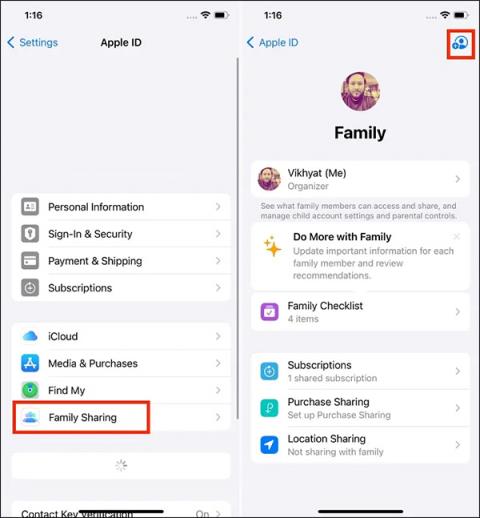
Aby byla zajištěna bezpečnost dětí při používání telefonu, mohou rodiče pro své dítě vytvořit účet Apple ID prostřednictvím funkce Family Sharing na iPhonu.
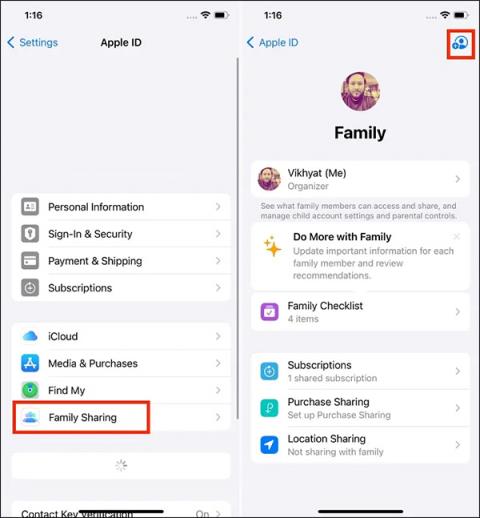
Aby byla zajištěna bezpečnost dětí při používání telefonu, mohou rodiče pro své dítě vytvořit účet Apple ID . Prostřednictvím funkce Family Sharing na iPhone mohou rodiče ovládat používání telefonu svými dětmi. Rodiče pak budou vědět, k jakému obsahu mají jejich děti přístup, a omezí škodlivý obsah v telefonu. Níže uvedený článek vás provede vytvořením účtu Apple ID pro vaše dítě.
Pokyny pro vytvoření účtu Apple ID pro děti
Krok 1:
V rozhraní na iPhonu klikněte na Nastavení a poté vyberte svůj účet Apple ID . Dále klikněte na Rodinné sdílení níže a vyberte ikonu přidání člena v pravém horním rohu.
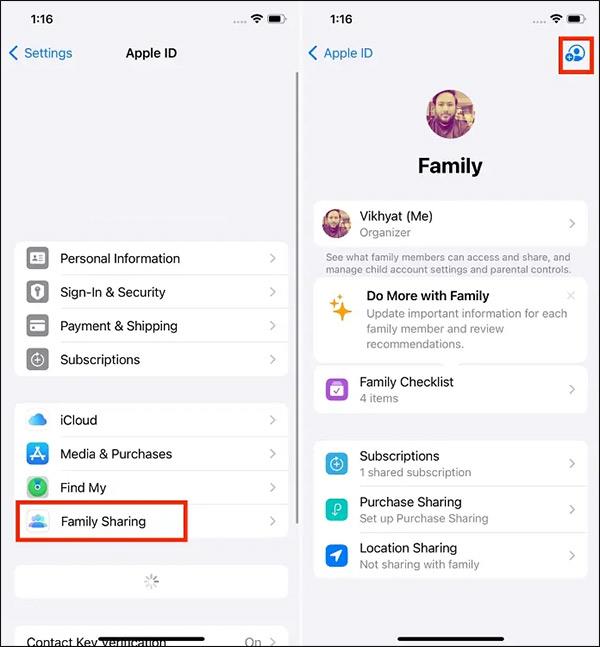
Krok 2:
Nyní klikněte na tlačítko Vytvořit dětský účet , vyplňte údaje o dítěti a kliknutím na Ověřit, že jste dospělý potvrďte dospělou osobu. Nyní musíte zadat heslo k účtu Apple ID .
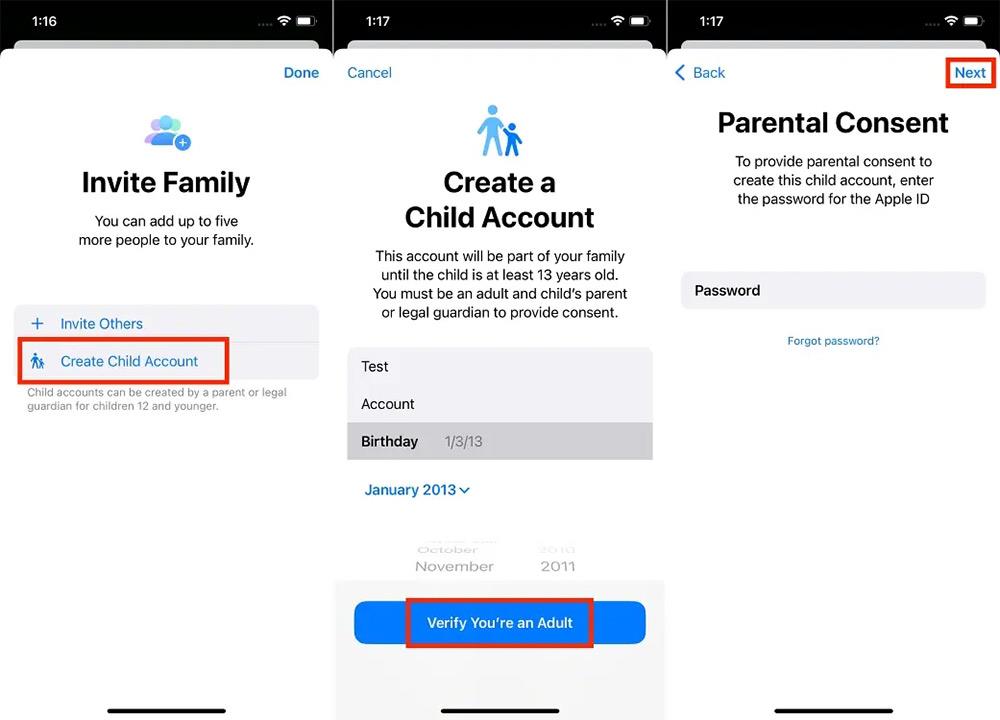
Krok 3:
Nyní zadejte ověřovací kód zaslaný na váš e-mail. Poté souhlasíme se zobrazenými podmínkami .
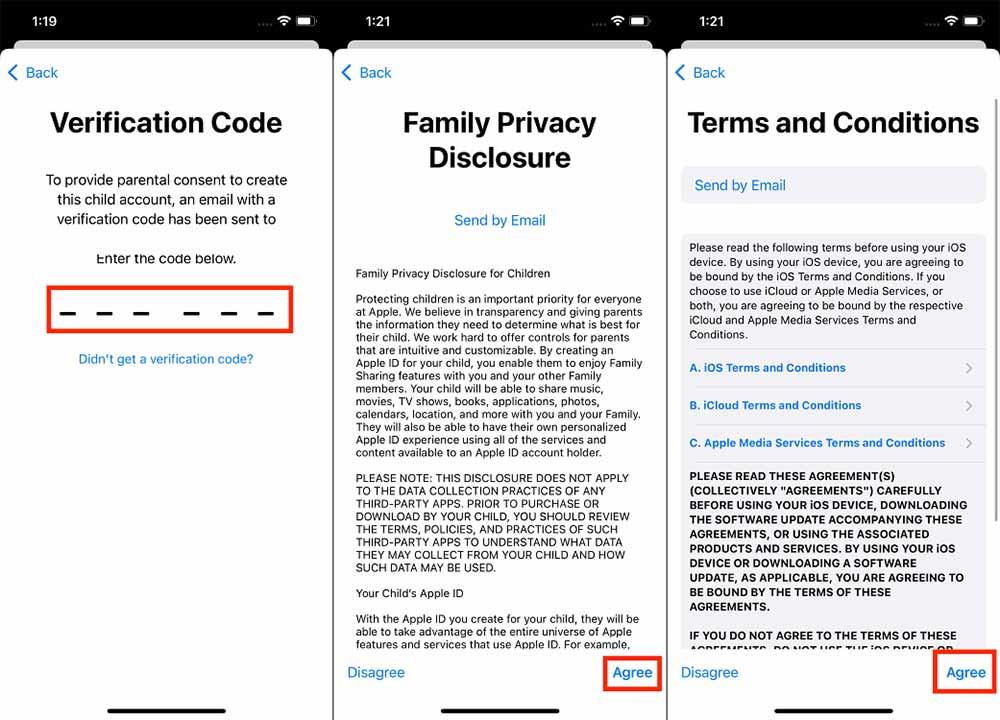
Krok 4:
Nyní se můžete rozhodnout vytvořit účet Apple ID pro své dítě prostřednictvím telefonního čísla nebo e-mailu . Vyplníte emailovou adresu a následně vytvoříte heslo pro Apple ID a ověřovací kód dítěte .
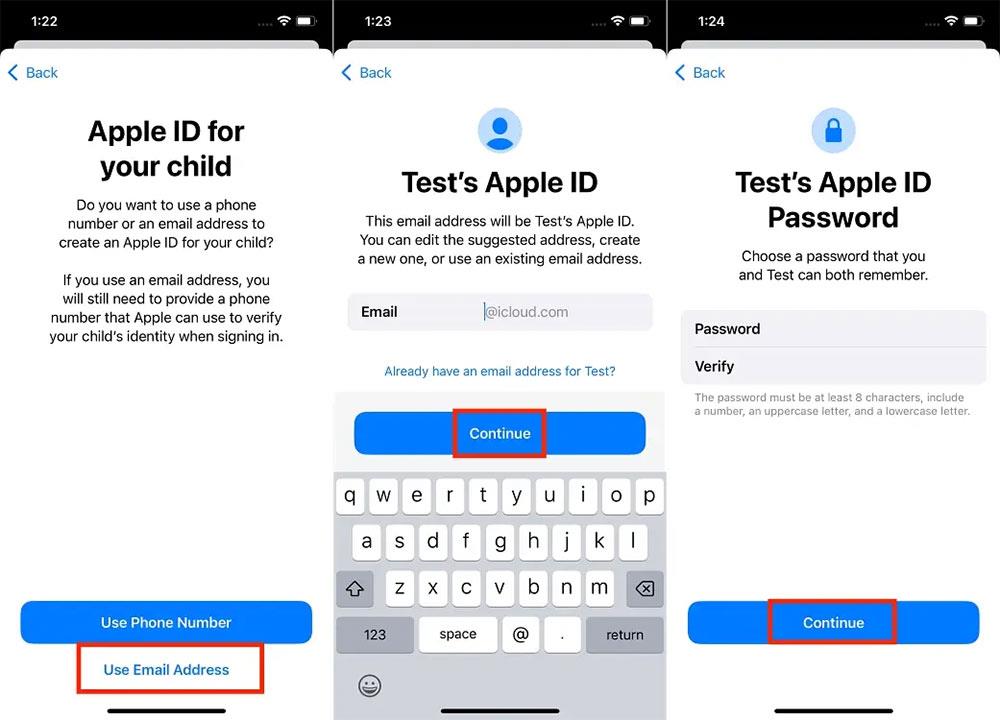
Ihned poté, co svému dítěti vytvoříte účet Apple ID, budete pokračovat v nastavení dalších oprávnění nastavení pro účet Apple IDF dítěte. Chcete-li spravovat dobu používání telefonu dítětem, stačí se řídit pokyny zobrazenými na obrazovce.
Kontrola zvuku je malá, ale docela užitečná funkce na telefonech iPhone.
Aplikace Fotky na iPhonu má funkci vzpomínek, která vytváří sbírky fotografií a videí s hudbou jako ve filmu.
Apple Music se od svého prvního spuštění v roce 2015 mimořádně rozrostla. K dnešnímu dni je po Spotify druhou největší platformou pro placené streamování hudby na světě. Kromě hudebních alb je Apple Music také domovem tisíců hudebních videí, nepřetržitých rádiových stanic a mnoha dalších služeb.
Pokud chcete ve svých videích hudbu na pozadí, nebo konkrétněji nahrát přehrávanou skladbu jako hudbu na pozadí videa, existuje velmi snadné řešení.
Přestože iPhone obsahuje vestavěnou aplikaci Počasí, někdy neposkytuje dostatečně podrobná data. Pokud chcete něco přidat, v App Store je spousta možností.
Kromě sdílení fotografií z alb mohou uživatelé přidávat fotografie do sdílených alb na iPhone. Fotografie můžete automaticky přidávat do sdílených alb, aniž byste museli znovu pracovat s albem.
Existují dva rychlejší a jednodušší způsoby, jak nastavit odpočítávání/časovač na vašem zařízení Apple.
App Store obsahuje tisíce skvělých aplikací, které jste ještě nevyzkoušeli. Mainstreamové hledané výrazy nemusí být užitečné, pokud chcete objevovat unikátní aplikace, a pouštět se do nekonečného rolování s náhodnými klíčovými slovy není žádná legrace.
Blur Video je aplikace, která rozmaže scény nebo jakýkoli obsah, který chcete v telefonu, a pomůže nám tak získat obrázek, který se nám líbí.
Tento článek vás provede instalací Google Chrome jako výchozího prohlížeče v systému iOS 14.









